Test opóźnienia pętli zwrotnej audio mierzy opóźnienie „w obie strony”, od rozpoczęcia odtwarzania sygnału do otrzymania przechwyconego dźwięku. Ten test nie pozwala na rozdzielenie pomiarów opóźnienia podczas odtwarzania i przechwytywania w systemie, ale daje dobre wyobrażenie o ogólnej wydajności systemu w zakresie opóźnienia w przypadku kilku par urządzeń.
Opóźnienie pętli zwrotnej jest mierzone przez wygenerowanie sygnału na urządzeniu wyjściowym i zarejestrowanie go na sparowanym urządzeniu wejściowym. Wygenerowany sygnał to zestaw szumów, które mogą być rozpoznawane przez test i służą do dokładnego określania początku sygnału.
Ścieżki opóźnienia
Test opóźnienia pętli zwrotnej audio mierzy opóźnienie na 3 trasach, jak pokazano na rysunku 1:
Głośnik/mikrofon: sygnał wbudowanego głośnika jest przechwytywany przez wbudowany mikrofon. Testowanie tej ścieżki jest wymagane na urządzeniach przenośnych, takich jak telefony i tablety, a nie jest wymagane w przypadku urządzeń nieprzenośnych, takich jak zegarki, telewizory, samochody i lodówki.
Gniazdo słuchawkowe: sygnał jest kierowany za pomocą wtyczki pętli zwrotnej z wyjścia do wejścia analogowego gniazda słuchawkowego 3,5 mm.
- USB: sygnał jest przesyłany przez adapter słuchawek USB na analogowe z wtyczką pętli zwrotnej lub interfejs audio USB z gniazdami wyjściowymi podłączonymi do gniazd wejściowych. Uzyskanie wartości pozytywnej w przypadku dowolnej z tras USB wystarczy, aby przejść test. Ta trasa może być niedostępna na niektórych urządzeniach z Androidem, np. telewizorach i samochodach.
Panel testów
Panel Test opóźnienia pętli zwrotnej audio składa się z tych sekcji (patrz rysunek 1):
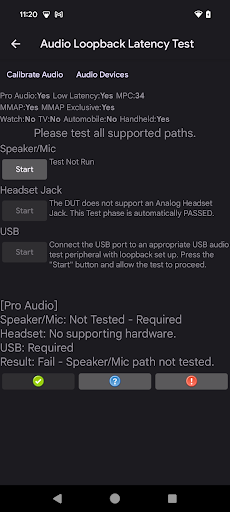
Rysunek 1. Panel testu opóźnienia pętli zwrotnej dźwięku.
Narzędzia pomocnicze
Przed rozpoczęciem testu użytkownik musi uruchomić te narzędzia:
Kalibracja dźwięku: aby skutecznie analizować przechwycony dźwięk, ważne jest wygenerowanie sygnału wyjściowego na odpowiednim poziomie. Kalibruj dźwięk otwiera panel kalibracji pętli audio, który służy do zapewnienia odpowiedniego poziomu sygnału.
Urządzenia audio: otwiera okno dialogowe, w którym wyświetlane są wszystkie urządzenia audio obsługiwane przez DUT i z nim połączone. Więcej informacji znajdziesz w sekcji Panel urządzeń audio.

Rysunek 2. Narzędzia obsługujące test opóźnienia pętli zwrotnej dźwięku.
Sekcja konfiguracji DUT
Ta sekcja zawiera informacje o konfiguracji urządzenia poddanego testowi, jak pokazano na rysunku 1. Kryteria zaliczenia są częściowo określane przez te atrybuty konfiguracji:
Pro Audio: urządzenie deklaruje flagę Pro Audio, co oznacza, że obsługuje profesjonalny poziom wydajności audio i funkcje takie jak obsługa MIDI.
Małe opóźnienie: urządzenie deklaruje flagę Małe opóźnienie, która oznacza, że urządzenie obsługuje małe maksymalne opóźnienie odtwarzania i nagrywania dźwięku.
MPC: poziom klasy skuteczności mediów zadeklarowany przez urządzenie DUT.
MMAP: urządzenie obsługuje odtwarzanie dźwięku w trybie MMAP.
MMAP Exclusive: urządzenie obsługuje odtwarzanie w trybie wyłącznym MMAP.
Zegarek: urządzenie zostało zakwalifikowane jako zegarek.
Telewizor: urządzenie DUT zostało uznane za telewizor.
Samochód: urządzenie zostało uznane za samochód.
Urządzenie przenośne: urządzenie DUT zostało uznane za urządzenie przenośne, czyli telefon lub tablet.
Sekcje testu
W przypadku każdej trasy sekcja testu zawiera 2 elementy:
- Start:uruchamia sekcję testową. Przycisk jest włączony, gdy urządzenie obsługuje daną dostępną trasę.
- Tekst instrukcji, procesu lub stanu: wyświetla instrukcje włączania sekcji testowej, stan sekcji testowej podczas jej działania oraz wyniki sekcji testowej po jej zakończeniu.
| Sekcja | Opis |
|---|---|
| Test głośnika i mikrofonu | Start jest włączony, chyba że testowane urządzenie nie obsługuje głośnika wewnętrznego ani mikrofonu wewnętrznego, np. telewizor lub urządzenie samochodowe. |
| Test gniazda słuchawek | Start jest włączony, jeśli testowane urządzenie obsługuje analogowe gniazdo słuchawek i wtyczka pętli audio jest podłączona do analogowego gniazda słuchawek 3,5 mm na testowanym urządzeniu. |
| Test USB | Start jest włączony, jeśli DUT obsługuje połączenie audio USB ORAZ podłączone jest urządzenie audio USB. |
| Wyniki | Wyświetla wyniki całego testu. |
Proces testowania
W przypadku każdej obsługiwanej trasy wykonaj te czynności:
- Podłącz odpowiednie urządzenie peryferyjne do testów słuchawek analogowych i USB. W przypadku testu głośnika i mikrofonu połóż urządzenie na płaskiej powierzchni w cichym pomieszczeniu. Wymagane urządzenia peryferyjne są wymienione w sekcji Urządzenia peryferyjne audio w CTS Verifier.
- Uruchom Narzędzia pomocy.
- Uruchom sekcję testową, klikając Rozpocznij.
Po zakończeniu testu w każdej sekcji testowej sekcja Wyniki zostanie zaktualizowana, aby odzwierciedlać ogólny stan testu.
Gdy wszystkie wymagane trasy zostaną przetestowane, a każdy test spełni kryteria opóźnienia dla danej trasy określone w CDD, włączona zostanie opcja PASS.
